Eliminar el virus Bozon (virus) - Pasos de desencriptación incluidos
Guía de eliminación del virus Bozon
¿Qué es Bozon ransomware?
El ransomware Bozon es una infección que afecta a víctimas de todo el mundo
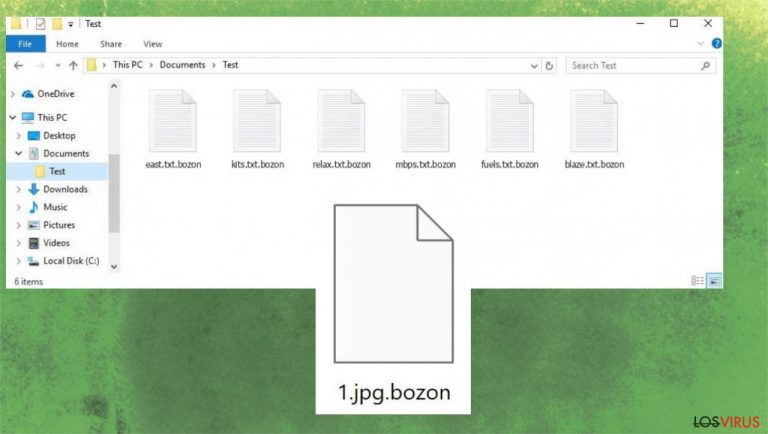
El ransomware Bozon bloquea datos y los marca con una particular extensión .bozon una vez los datos no se pueden abrir. La ejecución ocurre inmediatamente tras la infiltración y es rápida porque los archivos maliciosos suelen ser distribuidos a través de paquetes pirateados y archivos adjuntos maliciosos en emails. Estas piezas pueden ser colocadas sin tu conocimiento y el algoritmo de encriptación permite que el bloqueo de archivo empiece rápidamente.
El nombre original del archivo se mantiene, pero la extensión de archivo queda extendida con el particular marcados indicando que existe la infección del virus ransomware Bozon. La amenaza puede controlar procesos adicionales para asegurar la persistencia de la amenaza, pero el principal propósito es bloquear los datos y pedir un pago a cambio de una supuesta recuperación. La cantidad demandada aparece como única opción en el mensaje por parte de los creadores.
FILE RECOVERY.txt aparece en el escritorio y en otras carpetas que contienen archivos encriptados. La máquina queda afectada significativamente y los usuarios pueden experimentar problemas de rendimiento y velocidad. El propósito es asustar a las víctimas para que paguen, por lo que confía en opciones alternativas y no pagues. No te llevará a ningún sitio.
Detalles del archivo del virus
| Nombre | Virus de archivo Bozon |
|---|---|
| Tipo | Ransomware, criptovirus, bloqueador de archivos |
| Problemas | Los archivos quedan bloqueados, se marcan con una extensión única, problemas de velocidad disminuyen significativamente la experiencia |
| Extensión de archivo | .bozon |
| Nota de pago | FILE RECOVERY.txt |
| Email de contacto | mallox@tutanota.com |
| Distribución | Archivos adjuntos maliciosos, plataformas piratas, otros malwares |
| Eliminación | Programas anti-malware son necesarios para una adecuada limpieza del sistema |
| ¿Desencriptación? | No hay herramientas oficiales |
| Reparación | El sistema puede ser restaurado con FortectIntego o herramientas similares |
El virus de archivo Bozon puede difundirse usando varios métodos maliciosos, por lo que los usuarios necesitan apuntar que es un virus muy sigiloso que daña el ordenador significativamente y mucho más desde el primer lugar. Este virus es nuevo pero es un ransomware peligroso, por lo que necesitas eliminar la infección y evitar plataformas peer-to-peer, para que la infiltración nunca vuelva a ocurrir de nuevo.
Eliminación del virus activo
Necesitas limpiar adecuadamente el ordenador para que el virus sea eliminado y no pueda volver a ejecutarse en la máquina. La versión activa de esta amenaza puede afectar a archivos nuevos añadidos y bloquear los datos que recientemente hayas recuperado. Esto significa que eliminar la infección necesita ser el primer paso. Céntrate en la eliminación del ransomware Bozon antes de pensar en la restauración de archivos.
Las posibilidades de desencriptación que los creadores del virus incluyen en la nota de pagos incluyen la comunicación con ellos a través de mallox@tutanota.com. La amenaza está motivada financieramente, por lo que tus archivos y pertenencias no les importan a los creadores del virus. No pagues dinero a estos criminales e intenta eliminar la amenaza. Esto puede hacerse con herramientas anti-virus que pueden detectar el virus ransomware Bozon.
Aplicaciones como SpyHunter 5Combo Cleaner o Malwarebytes pueden encontrar todas las piezas relacionadas con el criptovirus y parar el programa y sus actividades en el ordenador. No puedes encontrar la infección por ti mismo porque este no es un programa que pueda encontrarse en el escritorio y ser eliminado manualmente.
Sin embargo, ten en cuenta que la eliminación de la amenaza no es lo mismo que la recuperación de los datos, reparación del sistema o desencriptación directa de los archivos. Necesitas eliminar la infección y luego moverte a intentar restaurar los archivos afectados del sistema y recuperar los archivos afectados por la encriptación. Sigue estos sitios de a continuación para acabar con el daño provocado por el ransomware Bozon.

Recuperación tras la infección
Una vez un archivo del sistema es dañado por el malware, el programa antivirus no es capaz de hacer nada al respecto, dejándolo en el modo en que está. En consecuencia, los usuarios pueden experimentar problemas de rendimiento, estabilidad y usabilidad, hasta el punto en que es necesaria una completa reinstalación de Windows.
Por ello, te recomendamos encarecidamente que uses una tecnología completa de reparación patentada como la de FortectIntego. No solo puede solucionar el daño causado por el virus tras la infección, sino que es también capaz de eliminar el malware que ya haya roto el sistema gracias a diferentes motores usados por el programa.
Además, la aplicación es también capaz de solucionar varios problemas relacionados con Windows que no son causados por infecciones malware, por ejemplo, pantallazos azules, congelaciones, errores del registro, DLLs dañadas, etc.
El virus ransomware Bozon es la amenaza que puede convertir tus archivos en imposibles de abrir y previamente los archivos funcionales obtienen una extensión para indicar el procedimiento. Los ciber criminales piden dinero tras el bloqueo de datos, por lo que la nota de pago aparece en pantalla tras esto.
El archivo de texto lee lo siguiente:
Your files are encrypted!
Your personal ID: –
–To decrypt, follow the instructions below.
To recover data you need decrypt tool.
To get the decrypt tool you should:Send 1 crypted test image or text file or document to mallox@tutanota.com
In the letter include your personal ID (look at the beginning of this document). Send me this ID in your first email to me.
We will give you free test for decrypt few files (NOT VALUE) and assign the price for decryption all files.
After we send you instruction how to pay for decrypt tool and after payment you will receive a decrypt tool and instructions how to use it.
We can decrypt few files in quality the evidence that we have the decoder.
No te dejes engañar por estas falsas declaraciones, y asegúrate de recuperar tu ordenador con herramientas adecuadas. Eliminar el virus es crucial porque la encriptación puede ser lanzada de nuevo, por lo que el virus ransomware Bozon afecta al ordenador en cuanto esté activo en el sistema. No hay herramientas de desencriptación oficial, pero puede haber alternativas disponibles para ti.
Posibles opciones de desencriptación: encontrar una herramienta que funcione
La encriptación de archivos es un proceso que es similar a aplicar una contraseña a un particular archivo o carpeta. Sin embargo, desde un punto de vista técnico, la encriptación es fundamentalmente diferente debido a su complejidad. Al usar una encriptación, los actores de amenazas usan un conjunto de caracteres alfanuméricos únicos como contraseña que no puede ser fácilmente descifrada si el proceso se ejecuta correctamente.
Hay varios algoritmos que pueden ser usados para encriptar datos (tanto si es por buenas o malas razones); por ejemplo, AES usa un método de encriptación simétrico, significando que la clave usada para bloquear y desbloquear los archivos es la misma. Desafortunadamente, solo es accesible por los atacantes que la mantienen en un servidor remoto – piden un pago a cambio de ella. Éste es un simple principio que permite a los autores de ransomware prosperar en sus negocios ilegales.
Aunque muchas cadenas de alto perfil de ransomware como Djvu o Dharma usan métodos de encriptación inmaculados, hay plenitud de fallos que pueden ser observados dentro del código de algunos desarrolladores de malware novatos. Por ejemplo, las claves pueden ser almacenadas localmente, lo que permite a los usuarios volver a obtener acceso a sus archivos sin pagar.
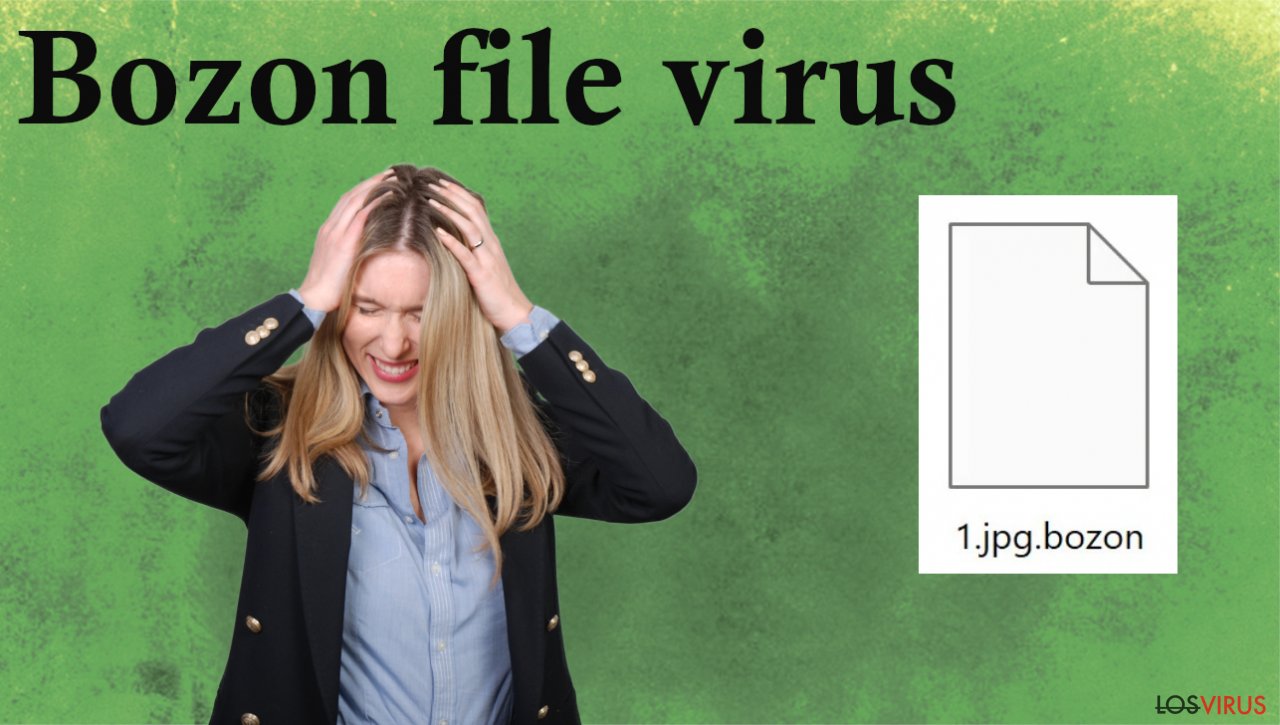
En algunos casos, el ransomware ni siquiera encripta los archivos debido a fallos, aunque las víctimas pueden pensar que es al contrario debido a que la nota de pago se muestra justo tras la infección y cuando la encriptación de datos es completada.
Por ello, indistintamente del cripto-malware que afecte a tus archivos, deberías intentar encontrar el desencriptador más relevante si es que existe. Los investigadores en seguridad están constantemente luchando contra los ciber criminales. En algunos casos, logran crear una herramienta de desencriptación que puede permitir a las víctimas recuperar gratuitamente sus archivos.
Una vez hayas identificado qué ransomware te está afectando, deberías comprobar los siguientes enlaces para un desencriptador:
- Proyecto No More Ransom
- Desencriptadores gratuitos de Kaspersky
- Herramientas de desencriptación de ransomware gratuitas de Emsisoft
- Desencriptadores Avast
Si no puedes encontrar un desencriptador que te funcione, deberías intentar usar métodos alternativos que aparecen a continuación. Adicionalmente, merece la pena mencionar que algunas veces toma años para una herramienta de desencriptación ser desarrollada, por lo que hay esperanzas en el futuro.
El ransomware Bozon es mejor eliminado con SpyHunter 5Combo Cleaner o Malwarebytes porque las amenazas pueden ser encontradas y eliminadas automáticamente. El proceso de eliminación es mejor cuando estas poderosas herramientas son usadas. También, no te olvides de que el daño causado por el virus y la reparación de problemas puede llevarse a cabo con herramientas como FortectIntego.
Guía de eliminación manual del virus Bozon
Ransomware: recuperar tus archivos usando un programa de recuperación
Ya que muchos usuarios no preparan adecuadas copias de seguridad antes de ser atacados por un ransomware, pueden a menudo perder el acceso a sus archivos de manera permanente. Pagar a los criminales es también bastante arriesgado, ya que pueden no cumplir sus promesas y nunca enviarte la herramienta de desencriptación requerida para desbloquear los datos.
Aunque puede sonar terrible, no todo está perdido – los programas de recuperación de datos pueden ser capaces de ayudarte en algunas situaciones (esto depende altamente del algoritmo de encriptación usado, si el ransomware está siendo gestionado para completar las tareas programadas, etc.). Ya que hay miles de diferentes ransomwares, es inmediatamente imposible decir si un programa de terceros te puede ayudar o no.
Por ello, te sugerimos que intentes probarlos independientemente del ransomware que haya atacado tu ordenador. Antes de comenzar, ciertos puntos son importantes mientras tratas con esta situación:
- Ya que los datos encriptados en tu ordenador pueden ser permanentemente dañados por programas de seguridad o de recuperación de datos, deberías primero hacer copias de seguridad de ellos – usa un USB u otro dispositivo de almacenamiento.
- Intenta solo recuperar tus archivos usando este método tras comprobar el sistema con un programa anti-malware.
Instalar un programa de recuperación de datos
- Descargar Data Recovery Pro.
- Hacer doble click en el instalador para ejecutarlo.

- Sigue las instrucciones en pantalla para instalar el programa.

- En cuanto pulses Finalizar, puedes usar la aplicación.
- Selecciona Todo o selecciona las carpetas individuales desde donde quieres que tus archivos sean recuperados.

- Pulsa Siguiente.
- En la parte inferior, habilita la Comprobación Profunda y elige los Discos que quieras que sean comprobados.
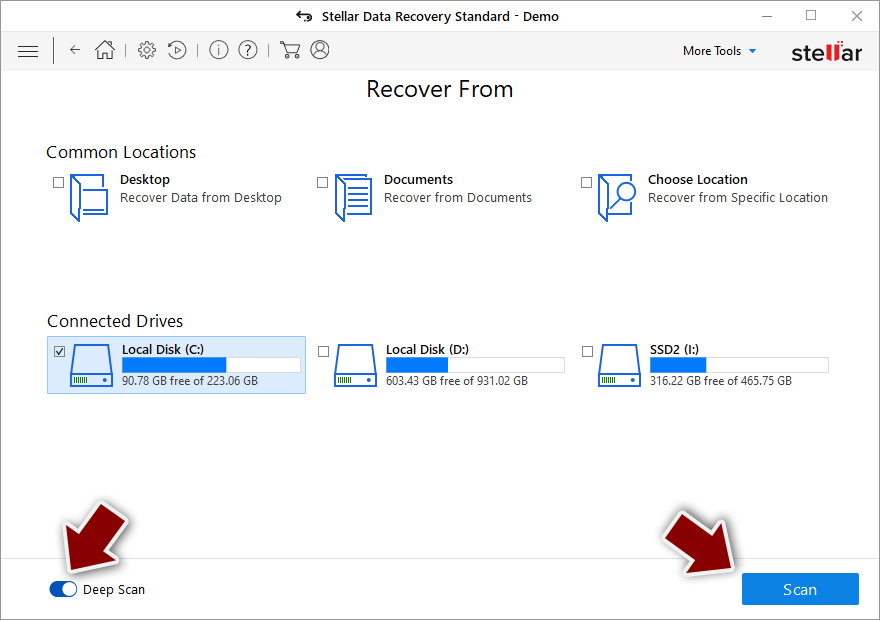
- Pulsa Comprobar y espera a que se complete.

- Ahora puedes elegir qué carpetas/archivos recuperar – no te olvides que también tienes la opción de buscar por el nombre de archivo.
- Pulsa Recuperar para intentar recuperar tus archivos.
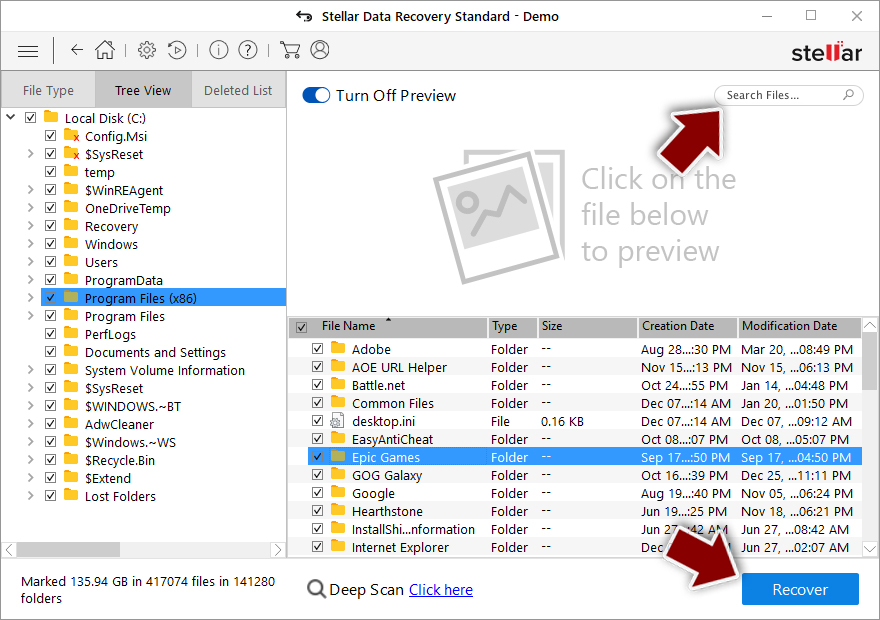
Ransomware: Eliminación manual de ransomware en Modo Seguro
¡Importante! →
La guía de eliminación manual puede ser demasiado complicada para usuarios normales de ordenador. Requiere conocimiento técnico avanzado para ser seguida correctamente (si archivos vitales del sistema son eliminados o dañados, puede resultar en un compromiso completo de Windows), y también puede llevar horas completar. Por ello, te recomendamos encarecidamente que uses el método automático provisto provisto arriba.
Paso 1. Acceder en Modo Seguro con Funciones de Red
La eliminación manual de malware es mejor que sea eliminada en el ambiente de Modo Seguro.
Windows 7 / vista / XP
- Click en Inicio > Apagar > Reiniciar > Aceptar
- Cuando tu ordenador se active, empieza a pulsar el botón F8 (si esto no funciona, intenta con F2, F12, Supr etc. – todo depende del modelo de tu placa base) múltiples veces hasta que veas la ventana de Opciones de Inicio Avanzadas.
- Selecciona Modo Seguro con Funciones de Red desde la lista.

Windows 10 / Windows 8
- Click derecho en el botón Inicio y selecciona Configuración.

- Desliza hasta abajo y selecciona Actualizaciones y Seguridad.

- En el panel izquierdo de la ventana, elige Recuperación.
- Ahora desliza hasta encontrar la sección Inicio Avanzado.
- Click en Reiniciar ahora.

- Selecciona Solucionador de Problemas.

- Ve a opciones Avanzadas.

- Selecciona Ajustes de Inicio.

- Pulsa Reiniciar.
- Ahora pulsa 5 o haz click en 5) Habilitar Modo Seguro con Funciones de Red.

Paso 2. Acabar con los procesos sospechosos
El Administrador de Tareas de Windows es una útil herramienta que muestra todos los procesos en segundo plano. Si el malware está ejecutando un proceso, necesitas acabar con él:
- Pulsa Ctrl + Shift + Esc en tu teclado para abrir el Administrador de Tareas de Windows.
- Click en Más detalles.

- Desliza hasta la sección de procesos en segundo plano y busca cualquier cosa sospechoso.
- Click derecho y selecciona Abrir localización del archivo.

- Vuelve a procesos, click derecho y selecciona Finalizar Tarea.

- Elimina los contenidos de la carpeta maliciosa.
Paso 3. Comprobar los programas de Inicio
- Pulsa Ctrl + Shift + Esc en tu teclado para abrir el Administrador de Tareas de Windows.
- Ve a la pestaña Inicio.
- Click derecho en el programa sospechoso y elige Deshabilitar.

Paso 4. Eliminar los archivos del virus
Los archivos relacionados con malware pueden encontrarse en varios sitios dentro de tu ordenador. Aquí están las instrucciones que pueden ayudarte a encontrarlos:
- Escribe Limpieza de Discos en la búsqueda de Windows y pulsa Enter.

- Selecciona el disco que quieras limpiar (C: es tu disco principal por defecto por lo que es probable que sea el que contenga los archivos maliciosos).
- Desliza por la lista de los Archivos a eliminar y selecciona lo siguiente:
Temporary Internet Files
Downloads
Recycle Bin
Temporary files - Selecciona Limpiar archivos del sistema.

- Puedes también buscar otros archivos maliciosos ocultos en las siguientes carpetas (escribe esas entradas en la Búsqueda de Windows y pulsa Enter):
%AppData%
%LocalAppData%
%ProgramData%
%WinDir%
Una vez hayas finalizado, reinicia el PC en modo normal.
Finalmente, deberías pensar en la protección contra crypto-ransomwares. Para poder proteger tu ordenador de Bozon u otros ransomwares, usa un anti-spyware legítimo, como FortectIntego, SpyHunter 5Combo Cleaner o Malwarebytes
Recomendado para ti
Elige un apropiado navegador web y mejora tu seguridad con una herramienta VPN
El espionaje online ha tenido un gran impulso en los últimos años y la gente cada vez está más interesada en cómo proteger su privacidad online. Uno de los básicos se basa en añadir una capa más de seguridad – elegir el navegador web más privado y seguro.
No obstante, hay un modo de añadir una capa extra de protección y crear una práctica de navegación web completamente anónima con la ayuda de la VPN Private Internet Access. Este software redirige el tráfico a través de diferentes servidores, dejando tu dirección IP y geolocalización ocultas. La combinación de un navegador seguro y la VPN Private Internet Access te permitirá navegar sin sentir que estás siendo espiado o afectado por criminales.
Copia de seguridad de los archivos para uso posterior, en caso de ataque de malware
Los problemas de software creados por malwares o pérdidas directas de datos debido a una encriptación puede conducir a problemas con tu dispositivo o daño permanente. Cuando tienes copias de seguridad actualizadas, puedes fácilmente recuperarte tras un incidente y volver a la normalidad.
Es crucial crear actualizaciones de tus copias de seguridad sobre cualquier cambio en tus dispositivos, por lo que puedes volver al punto donde estabas trabajando antes de que el malware modificase cualquier cosa o tuvieses problemas en tu dispositivo a causa de pérdida de datos o corrupción del rendimiento.
Cuando tienes una versión previa de cada documento importante o proyecto, puedes evitar frustración y pérdidas. Es bastante útil cuando aparecen malwares de la nada. Usa Data Recovery Pro para llevar a cabo la restauración del sistema.
